В этом году компания Openbox обновила модельный ряд спутниковых ресиверов собственного производства, представив среди прочего цифровую спутниковую приставку Openbox S2 HD. Данный аппарат продолжает традиции простого и надежного приемника Openbox S1, но в отличие от предшественника обладает поддержкой современного стандарта DVB-S2. Кроме того, новая модель может принимать каналы стандартной и высокой четкости, а порт HDMI дает возможность подключать его к современным телевизорам. И несмотря на то, что скорость и стабильность работы достигается за счет закрытой операционной системы, в целом устройство обладает достаточной функциональностью. А теперь обо всем по порядку.
Упаковка
Коробка имеет большие размеры и изготовлена из картона с фотопечатью. Смотрится достаточно солидно, хотя особой информативностью не отличается. Сверху на коробке нанесено изображение ресивера и перечислены основные возможности на английском языке. С обратной стороны размещена та же информация, но уже на русском языке. Отдельным логотипом выделена информация об энергопотреблении в режиме ожидания — всего 1 Вт.
Комплект поставки
Комплект поставки достаточно традиционный. Единственное отличие заключается в наклейке для фанатов торговой марки Openbox, которая включена в комплектацию. При подключении к современным телевизорам предпочтительней использовать HDMI-кабель. Но и для подключения к старым телевизорам Openbox S2 HD оборудован разъемом SCART. В зависимости от типа входа на телевизоре может потребоваться дополнительное приобретение AV-кабеля. А вот так полюбившегося некоторым пользователям ТВ-модулятора — нет.
- Ресивер Openbox S2 HD.
- Пульт ДУ.
- Элементы питания типа ААА (2шт).
- HDMI-кабель.
- Руководство пользователя.
- Фирменная наклейка с логотипом.

Внешний вид и интерфейсы
Часто ресиверы нижней ценовой категории отличаются креативным дизайном. Конечно же, это дело вкуса, но лично я больше люблю классический внешний вид. И тут придраться не к чему. Корпус Openbox S2 HD прямоугольной формы черного цвета.
Материал изготовления — металл. Со всех сторон перфорация для улучшения циркуляции воздуха. Передняя панель из пластика с глянцевой поверхностью. Слева три механические кнопки — «Включение» и «Навигация по списку каналов».
 В центре расположен 4-х разрядный 7-ми сегментный цифровой индикатор, а слева от него два светодиода: «Красный» — индикатор дежурного режима и «Зеленый» — светится при нажатии на любую кнопку пульта ДУ.
В центре расположен 4-х разрядный 7-ми сегментный цифровой индикатор, а слева от него два светодиода: «Красный» — индикатор дежурного режима и «Зеленый» — светится при нажатии на любую кнопку пульта ДУ.
Справа за откидывающейся пластмассовой шторкой находятся порт USB2.0 и слот для смарт-карт.
Технические характеристики:
- Двухъядерный процессор 400 МHz MIPS.
- Оперативная память: 128 Мб.
- Флэш-память: 8 Мб.
- Поддержка Full HD видео 1080p.
- Возможность одновременного вывода цифрового и аналогового видеосигнала с разными разрешениями экрана.
- Демодуляция сигнала QPSK, 8PSK.
- Входная скорость потока для DVB-S 1-90 Msps.
- Декодер FEC для DVB-S 1/2, 2/3, 3/4, 5/6, 7/8.
- Декодер FEC для DVB-S2 1/4, 1/3, 2/5, 1/2, 3/5, 2/3, 3/4, 5/6, 8/9, 9/10.
- Поддержка DiSEqC 1.0, 1.1, 1.2 и USALS.
- Поддержка USB Wi-Fi адаптеров.
- Порт Ethernet 10/100 Мбит/с.
- Встроенный модуль условного доступа.
- Цифровой оптический выход звука SPDIF.
- 2 порта USB 2.0 с поддержкой файловых систем FAT16, FAT32, NTFS на USB.
- Функции PVR: запись и TimeShift при подключенном USB-носителе.
- Потребление электроэнергии в режиме Standby (менее 1 Вт).
- Количество ТВ-каналов в памяти ресивера — 7000.
- Количество радио-каналов в памяти ресивера — 2000.
- Функция медиаплеера.
- Обновление ПО и списков каналов через USB и RS-232 порты.

- LNB out — высокочастотный кросс-выход для подключения другого приемника. Полноценная работа подключаемого ресивера возможна только в случае дежурного режима в основном ресивере, если основной ресивер включен, то второму ресиверу будут доступны только каналы текущего транспондера.
- LNB In — вход для подключения конвертора спутниковой антенны.
- SCART — аналоговые выходы, поддерживается CVBS, RGB, YPbPr (YCbCr).
- RS232 — последовательный порт.
- DV-OUT — порт HDMI, цифровой выход видео и звука.
- SPDIF — цифровой оптический аудиовыход.
- LAN — порт Ethernet 10/100 Мбит/с.
- USB порт, версии 2.0.
- Тумблер питания.
На дне корпуса находятся две пластмассовые ножки, которые являются частью передней панели и две резиновые. Для улучшения циркуляции воздуха дно покрыто перфорацией.
 Пульт ДУ имеет средние размеры, а качество его сборки добротное. Нижняя часть пульта имеет покрытие софт-тач, приятное на ощупь. Верхняя часть окрашена серебристой краской, а в области цифровых кнопок и навигационного блока имеется вставка из черного пластика с глянцевой поверхностью. Обозначение кнопок нанесено краской.
Пульт ДУ имеет средние размеры, а качество его сборки добротное. Нижняя часть пульта имеет покрытие софт-тач, приятное на ощупь. Верхняя часть окрашена серебристой краской, а в области цифровых кнопок и навигационного блока имеется вставка из черного пластика с глянцевой поверхностью. Обозначение кнопок нанесено краской.
Кнопки резиновые и имеют разное цветовое оформление. Нажатие на них мягкое, без фиксации со средним усилием.
 Благодаря расположению и разной форме кнопок пультом удобно пользоваться вслепую. Расстояние между кнопками достаточное, чтобы избежать случайных нажатий. При нажатии пластик не скрипит и не прогибается. В руке пульт лежит удобно. Кстати, по центру на нем есть небольшое углубление для указательного пальца.
Благодаря расположению и разной форме кнопок пультом удобно пользоваться вслепую. Расстояние между кнопками достаточное, чтобы избежать случайных нажатий. При нажатии пластик не скрипит и не прогибается. В руке пульт лежит удобно. Кстати, по центру на нем есть небольшое углубление для указательного пальца.
Питание пульта осуществляется от двух элементов типа — ААА. Подсветки кнопок нет.
Аппаратная часть
Качество сборки и монтажа планарных элементов неплохое, но электролитические конденсаторы установлены небрежно. Все свободное пространство занимает системная плата и источник питания. Отдельно, вдоль передней панели, расположена плата контроллера индикатора и картридера.
 В качестве центрального медиапроцессора в Openbox S2 HD использован высокопроизводительный 32-х битный RISC процессор — Ali3606. Подробное описание найти не удалось. Однако известно, что у него архитектура — MIPS и два ядра с частотой по 400 MHz. В качестве радиатора выступает наклеенная металлическая пластина.
В качестве центрального медиапроцессора в Openbox S2 HD использован высокопроизводительный 32-х битный RISC процессор — Ali3606. Подробное описание найти не удалось. Однако известно, что у него архитектура — MIPS и два ядра с частотой по 400 MHz. В качестве радиатора выступает наклеенная металлическая пластина.
Программное обеспечение и прием телеканалов
Пожалуй, первое с чего стоит начать, это проверка версии программного обеспечения (ПО) и при необходимости его обновление. Самый простой способ — сделать это через USB-порт. Актуальную версию ПО (v71.00) можно найти в сети Интернет.
 После того как архив с обновлением загружен, его нужно распаковать и скопировать в корневой каталог «флешки». Чтобы перейти в режим обновления ПО необходимо перезагрузить ресивер и при включении нажать кнопку — «MENU» на пульте, а затем в открывшемся диалоговом окне выбрать нужный файл. Никаких сложностей в процессе обновления ПО не возникло.
После того как архив с обновлением загружен, его нужно распаковать и скопировать в корневой каталог «флешки». Чтобы перейти в режим обновления ПО необходимо перезагрузить ресивер и при включении нажать кнопку — «MENU» на пульте, а затем в открывшемся диалоговом окне выбрать нужный файл. Никаких сложностей в процессе обновления ПО не возникло.
В качестве языка интерфейса можно выбрать: русский, украинский, литовский, английский, немецкий, испанский, польский, чешский, словенский, иврит или турецкий.
 Главное меню представляет собой простой список, расположенный в левом нижнем углу экрана. Все пункты сгруппированы в пять основных разделов — «Установка», «Редактор каналов», «Настройка системы», «Приложения» и «Условный доступ». Слева от списка разделов отображается соответствующая пиктограмма. Описать детально все меню тяжело, поэтому речь пойдет об основных настройках.
Главное меню представляет собой простой список, расположенный в левом нижнем углу экрана. Все пункты сгруппированы в пять основных разделов — «Установка», «Редактор каналов», «Настройка системы», «Приложения» и «Условный доступ». Слева от списка разделов отображается соответствующая пиктограмма. Описать детально все меню тяжело, поэтому речь пойдет об основных настройках.
Раздел «Установка»
При выборе пункта «Поиск Каналов» открывается фиксированный список доступных спутников. В правой части отображены текущие настройки выбранного спутника. При необходимости их можно изменить — выбрать тип конвертера (LNB Type = OCS/Single/Universal), частоту гетеродина (LNB Freq), указать данные о типе переключателя DiSEqC, если он используется. При нажатии «Желтой» кнопки на пульте ДУ отобразится список транспондеров, доступных для текущего спутника. Список транспондеров при необходимости можно изменить.
Доступны следующие команды: добавить, удалить, редактировать или запустить поиск каналов на выбранном транспондере.
Пункт «Передача настроек» — это сервисная функция, с помощью которой можно передать настройки, общие и фаворитные списки каналов с «мастер-ресивера» на «слейв-ресивер».
Пункты меню «Обновить базу данных с USB» и «Сохранить базу данных на USB» помогут сэкономить время на настройке ресивера после обновления программного обеспечения. «Сброс настроек» возвращает настройки ресивера на заводские.
Формат кадра
Экран телевизора, подключенного к Openbox S2 HD по HDMI для тестирования, имеет соотношение сторон 16:9. В настройках телевизора выбрано «Оригинальное» (исходное) соотношение сторон.
Изменить формат кадра на Openbox S2 HD можно двумя способами: через главное меню и красной кнопкой на пульте. При этом в главном меню предлагается всего два варианта соотношения сторон — 16:9 и 4:3 («Настройка Системы» — «Настройки Видео» — «Формат ТВ Экрана»). При нажатии «Красной» кнопки на пульте доступно намного больше вариантов формата кадра. Если формат кадра менялся «Красной» кнопкой на пульте, то при переключении каналов формат кадра не сохраняется.
Размер шрифта меню
Подбор размера шрифта при разработке интерфейса всегда имеет большое значение, поскольку нужно добиться хорошей читаемости на телевизорах с разным размером экрана. Не всегда разработчикам удается добиться оптимального уровня информативности и читаемости. В этом смысле у Openbox S2 HD проблем нет. По желанию пользователь может менять размер шрифта. Оба варианта удобны по-своему.
Электронная программа передач
При нажатии кнопки «EPG» на пульте отображается список каналов, где информация о электронной программе представлена одной строчкой под названием канала. При нажатии «Красной» кнопки на пульте открывается просмотр электронной программы на неделю. Переход по дням осуществляется кнопками «Влево»/»Вправо» на пульте. Тут же есть возможность установить таймер, который по расписанию переключит ресивер на выбранный канал.
Информация о канале
Информация о канале выводится на несколько секунд при переключении каналов. В любой момент можно повторно вызвать краткую информацию о канале нажатием кнопки «INFO» на пульте. Повторное нажатие «INFO» выводит детальную информацию о текущей передаче из электронной программы передач. Отдельная кнопка на пульте «FUNC» служит для вывода технической информации о канале и спутнике на экран.
Планировщик
В системе управления ресивером планировщик называется «Таймер». Включить таймер легче всего через электронную программу передач. Список текущих таймеров можно открыть для просмотра и редактирования через главное меню — «Приложение» — «Таймер». Если к ресиверу подключен USB-накопитель, на который разрешена запись, будет установлен таймер на «Запись». Как такового разделения таймера на «Просмотр» или «Запись» не предусмотрено.
Запись и TimeShift
Чтобы появилась возможность использовать «Запись» и «TimeShift», в главном меню необходимо провести следующие действия: «Настройка системы» — «Жесткий диск» — Выбираем доступный USB-диск из списка — «Желтая кнопка» на пульте ДУ — в открывшемся меню ставим отметки «Вкл». При желании «Запись» и «TimeShift» можно настроить на два разных диска.
Для начала записи достаточно нажать соответствующую кнопку на пульте. На экране появится меню «Записи», в котором будет отображаться название текущего канала. Для подтверждения начала записи необходимо нажать кнопку «Ok» на пульте. О начале записи информирует мигающий красный индикатор на фронтальной панели. Процесс остановки записи немного непривычный. Интуитивно хочется нажать кнопку «Стоп» на пульте, но так процесс записи не остановится.
Чтобы остановить запись, нужно повторно вызвать меню «Запись», затем выбрать канал, и только тогда можно нажать «Стоп» и закрыть меню «Запись» кнопкой «Exit». Такой алгоритм выбран разработчиками не случайно, ведь можно записывать одновременно несколько каналов в пределах одного транспондера, но все же такой подход трудно назвать интуитивным.
Редактор списка каналов
Редактор каналов имеет вполне привычные функции. Есть возможность менять порядок каналов в списке, а также редактировать название каналов, удалять каналы из списка и блокировать доступ к просмотру. При попытке доступа к заблокированному каналу нужно будет вводить цифровой пароль.
На сайте производителя можно найти приложение для редактирования списка каналов на ПК.
Файловый менеджер
«Файловый менеджер» вызывается нажатием кнопки «USB» на пульте. Повторное нажатие этой кнопки меняет отображение на две панели. Это удобно при копировании. Среди поддерживаемых функций: форматирование носителей, создание папок, копирование и удаление файлов.
USB-периферия
Из всей USB-периферии заявлена поддержка USB Wi-Fi донглов, основанных на чипах Ralink RT2870/ RT2770/ RT3X7X/ RT537X/ RT539X/ RT5572. Подключение к беспроводной сети проверялось с помощью USB Wi-Fi адаптера Edimax EW-7711UAn.
Другие настройки
Отдельно хотим отметить, что несмотря на простоту, в меню Openbox S2 HD нашлось место многим настройкам, которым в бюджетных устройствах обычно не уделяется внимание:
- Включение/отключение часов в дежурном режиме.
- Яркость свечения дисплея.
- Запись и TimeShift на разные диски.
- Форматирование USB-носителей.
- Импорт/экспорт настроек и списка каналов.
- Уровень прозрачности главного меню.
- Размера шрифта главного меню.
Медиаплеер
Как такового интерфейса у медиаплеера нет. Нажав на кнопку «USB» на пульте, можно вызвать файловый менеджер, открыть папку и выбрать файл для воспроизведения.
Полная таблица с результатом DivXTest CD v2.0
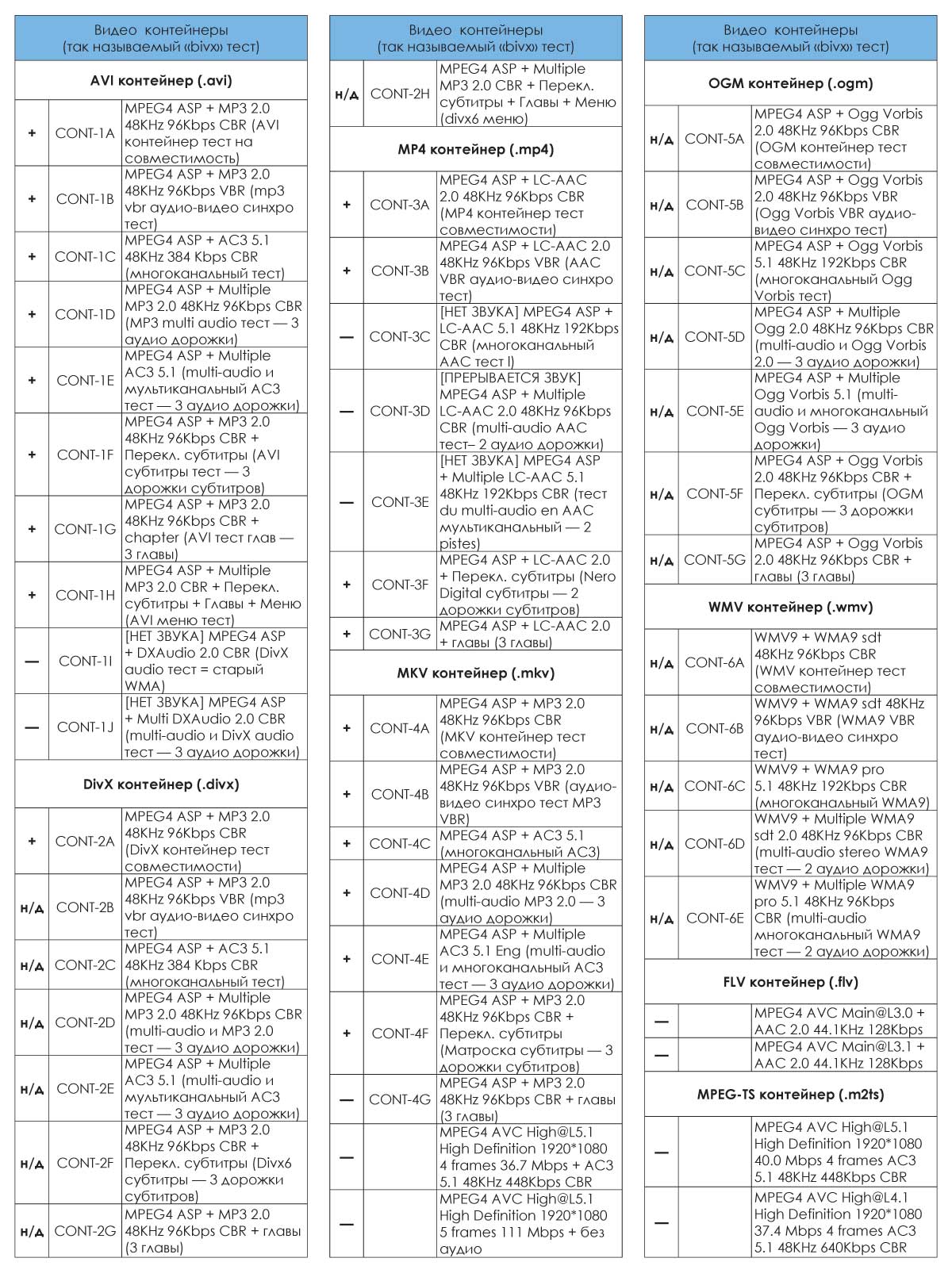
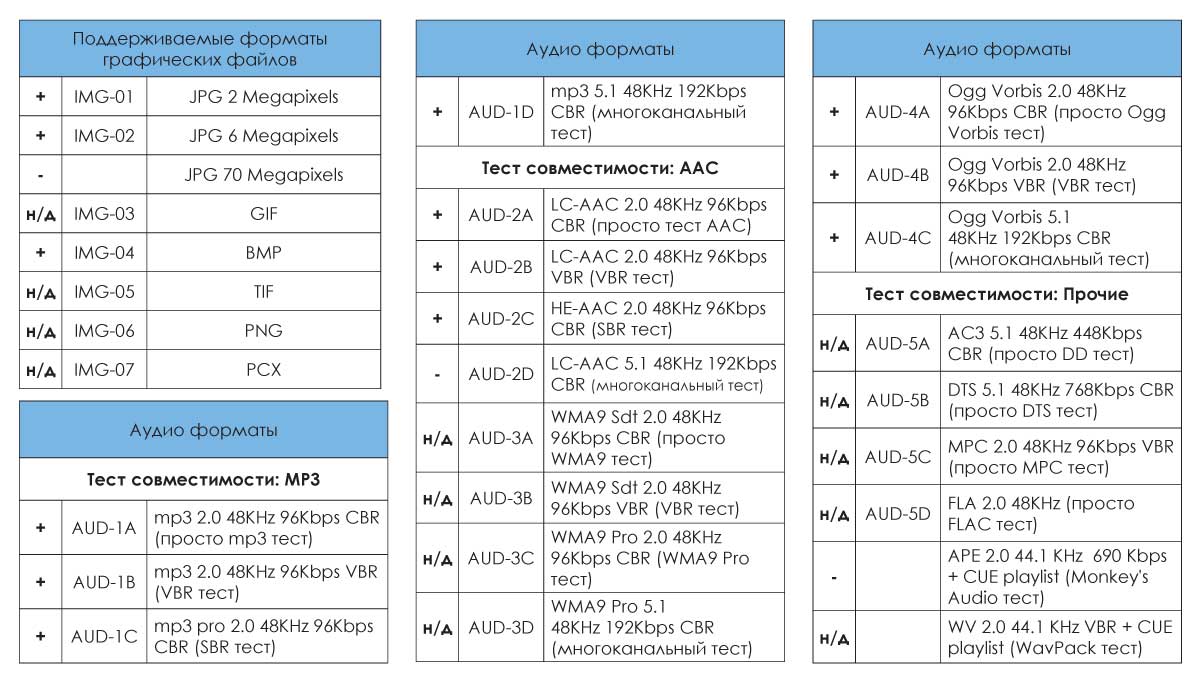
 Относительно воспроизведения видео: медиаплеер Openbox S2 HD уверенно справляется с видео стандартной и высокой четкости, сжатым профилем до @4.1 с помощью кодека H.264/MPEG4.
Относительно воспроизведения видео: медиаплеер Openbox S2 HD уверенно справляется с видео стандартной и высокой четкости, сжатым профилем до @4.1 с помощью кодека H.264/MPEG4.
Поддерживаются звуковые дорожки wav, pcm, mp3, aac и распространенный звуковой кодек Dolby Digital AC3. Без проблем воспроизводятся файлы с расширениями — .avi, .mp4, .mkv, .ts, .m2ts, .3gp, .vob, .mpg, .mov при условии, что видео и аудио потоки сжаты поддерживаемыми кодеками.
Из доступных функций управления медиаплеером во время воспроизведения доступны: перемотка вперед/назад со скоростями х2, х4, х8, х16 и х24, изменение формата кадра, выбор звуковой дорожки.
Звуковые дорожки формата Dolby TrueHD и Digital Theater System (DTS) не поддерживаются. Поддержки каких-либо субтитров тоже не оказалось. Файлы с расширением .wmv и .m4v не отображаются в списке.
Файлы с расширением .flv отображаются в списке, но не воспроизводятся.
При воспроизведении аудиофайлов запустить проигрывание всех .mp3-файлов из папки не получилось. Соответственно, выбрать порядок воспроизведения — «случайный/подряд» тоже не вышло.
Поддержки lossles форматов — нет. Случайно был обнаружен способ проматывания аудиодорожек по временной шкале. Для это нужно повторно нажать кнопку «Play», после чего появится маркер на временной шкале, и его положение можно будет менять кнопками «Влево/Вправо». К сожалению, плей-листы формата .m3u не поддерживаются.
Просмотр картинок происходит по тому же принципу, что и остальных медиафайлов. Каждую картинку приходится открыть отдельно. Кнопка «Стоп» на пульте возвращает к списку файлов. Режима слайд-шоу нет. Даже перейти вручную к следующей картинке не получится, поэтому нужно каждый раз возвращаться к списку файлов.
Выводы
Несмотря на некоторые недоработки, общее впечатление о ресивере — хорошее. Хотя устройство относится к бюджетному классу, производитель не экономил на качестве материалов и пульте. Порадовала общая скорость работы и переключения между каналами. Простое и удобное меню хорошо смотрится на телевизорах с любым размером экрана. Конечно же Openbox S2 HD не может составить конкуренцию ресиверам с полноценной операционной системой. Как не крути, а закрытое программное обеспечение накладывает ряд ограничений, но с основной задачей — прием спутникового ТВ стандартной и высокой четкости — Openbox S2 HD справляется хорошо. Что касается качества картинки, по моему субъективному мнению, изображение излишне зернистое. Этот эффект заметен на широкоформатных телевизорах и имеет место только при просмотре каналов стандартной четкости. Видимо, причина в упрощенном алгоритме UPSCALINGа — увеличения изображения до разрешения телевизора. При просмотре HD-каналов картинка смотрится естественно.
- Общая скорость и стабильность работы.
- Качественный полноразмерный пульт ДУ.
- Меню адаптировано к высокому разрешению.
- Поддержка внешних Wi-Fi USB адаптеров.
- Просмотреть запись на ПК можно только после конвертации видео.
- Неудобное управление медиаплеером.
- Нет поддержки 3G USB модемов.





















































